Atualização de firmware/idioma no RV130 e RV130W usando a interface da Web
Objetivo
A atualização para o firmware mais recente pode ajudar a corrigir bugs e outros problemas intermitentes no roteador. Os arquivos de idioma também podem ser aplicados para alterar o idioma nativo do utilitário de configuração.
O objetivo deste documento é mostrar como atualizar o firmware e/ou o idioma nos roteadores RV130 e RV130W.
Dispositivos aplicáveis | Versão do firmware
- RV130 | 1.0.3.52 (Baixe o mais recente)
- RV130W | 1.0.3.52 (Baixe o mais recente)
Atualizando o idioma/firmware
Etapa 1. Inicie a sessão no utilitário de configuração da Web e selecione Administration > Firmware/Language Upgrade. A página Firmware/Language Upgrade é aberta:
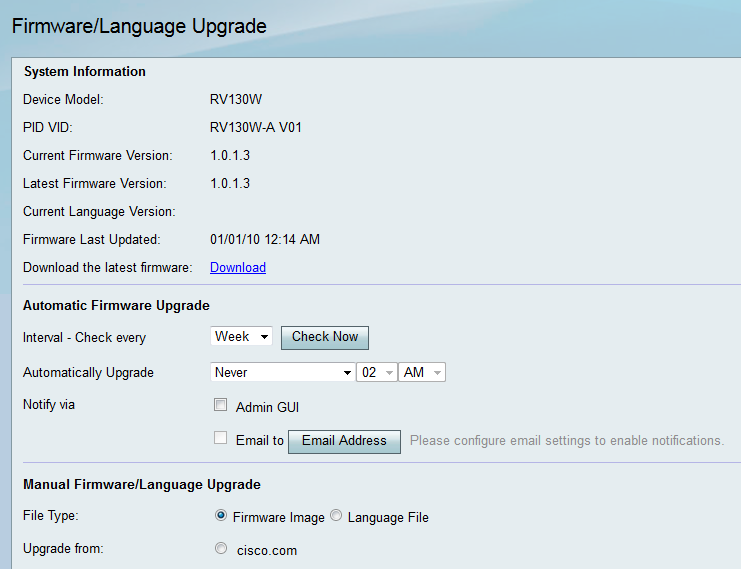
Note: Você pode verificar o modelo do dispositivo e a versão atual do firmware na área Informações do sistema.
Atualização automática do firmware
Etapa 1. Na lista suspensa Intervalo - Verificar a cada, escolha com que frequência você deseja que o dispositivo verifique automaticamente com a Cisco se há possíveis revisões de firmware.
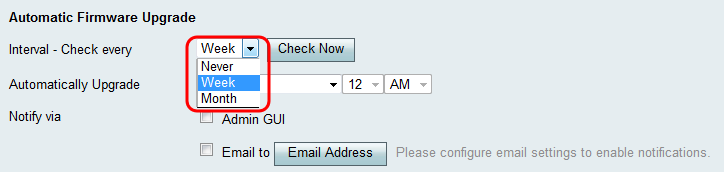
As opções estão listadas a seguir:
- Nunca
- Semana
- Mês
Etapa 2. Clique no botão Check Now para verificar uma atualização de firmware agora.
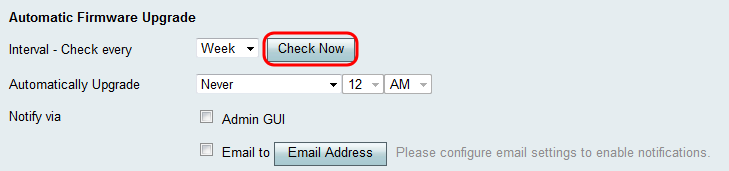
Etapa 3. Na lista suspensa Atualização automática, escolha quando você deseja que o dispositivo atualize automaticamente depois que o novo firmware for detectado.
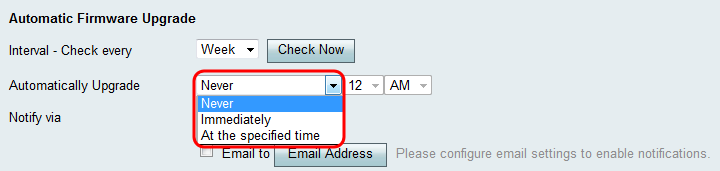
As opções disponíveis são definidas da seguinte forma:
- Nunca - Permite que você controle manualmente as configurações de atualização de todos os dispositivos na rede. A atualização manual pode ser útil se você tiver uma rede complexa e os dispositivos exigirem configurações específicas.
- Imediatamente - Garante que seus dispositivos tenham o firmware mais recente assim que um novo firmware for detectado.
- No horário especificado - Permite selecionar um horário apropriado para que os dispositivos sejam atualizados automaticamente. No momento certo para escolher, pode ser quando há pouco ou nenhum tráfego na rede.
Etapa 4. Se você escolheu No horário especificado na Etapa 3, digite o horário específico para atualizar automaticamente nas listas suspensas correspondentes. Caso contrário, você poderá ignorar esta etapa.
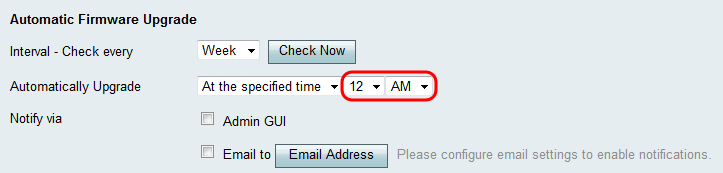
Etapa 5. No campo Notify via, marque as caixas de seleção desejadas para indicar como o dispositivo informa quando o novo firmware se torna disponível e/ou quando é instalado automaticamente pelo dispositivo.
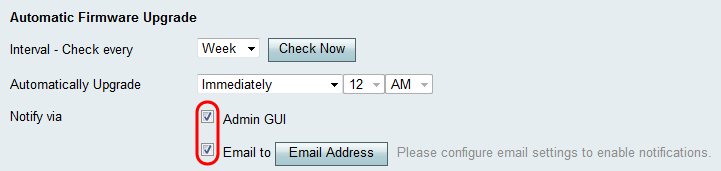
As opções disponíveis são definidas da seguinte forma:
- GUI do administrador - As notificações serão exibidas na interface do administrador.
- Email para - As notificações serão enviadas para um endereço de email configurado.
Etapa 6. Se você marcou a caixa de seleção Email to na Etapa 5, clique no botão Email Address (Endereço de email). A página Configurações de e-mail é exibida:
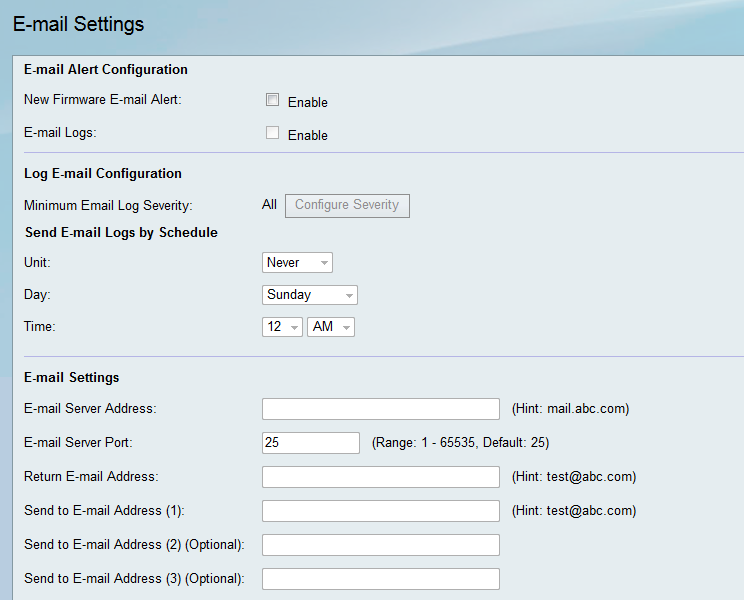
Etapa 7. No campo New Firmware E-mail Alert, marque a caixa de seleção Enable para permitir que o dispositivo o alerte sobre atualizações de firmware por e-mail.
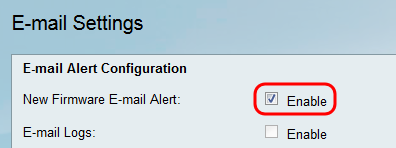
Note: Para configurar completamente o alerta de e-mail, consulte Configurações de e-mail no RV130 e RV130W. Quando terminar, navegue de volta para a página Atualização de firmware/idioma escolhendo Administração > Atualização de firmware/idioma.
Atualização manual de firmware/idioma
Etapa 1. No campo Tipo de arquivo, clique no botão de opção do tipo de arquivo que você deseja carregar no dispositivo.
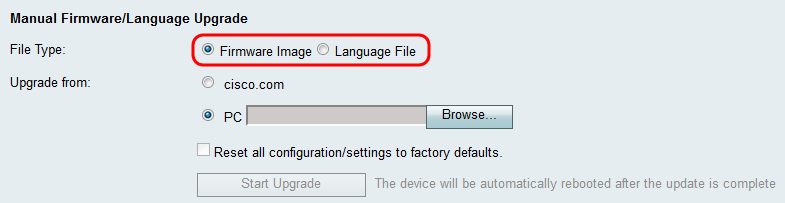
As opções disponíveis são definidas da seguinte forma:
- Imagem de firmware - Uma imagem de firmware é usada para atualizar a versão de firmware de um dispositivo.
- Arquivo de idioma - um arquivo de idioma usado para atualizar o idioma nativo do dispositivo.
Etapa 2. No campo Atualizar de, escolha de onde você deseja que o arquivo de atualização para seu dispositivo seja carregado.

As opções disponíveis são definidas da seguinte forma:
- cisco.com - Instala o arquivo de atualização mais recente diretamente da página da Web Suporte e downloads da Cisco. Esta opção não está disponível para Arquivos de Idioma, pois as atualizações de idioma exigem uma especificação personalizada de qual idioma será alterado. Se isso for escolhido, vá para a Etapa 4.
- PC - Instala um arquivo de atualização existente de um diretório no seu computador pessoal. A atualização a partir do PC pode ser útil se você tiver o arquivo para uma versão de firmware específica ou idioma para o qual deseja atualizar.
Etapa 3. Se você optar por atualizar do seu PC na Etapa 2, as Imagens do Firmware e os Arquivos de Idiomas fornecidos pela Cisco podem ser baixados manualmente no seu computador. Caso contrário, você poderá ignorar esta etapa. Na seção Informações do sistema da página, clique no link Download no campo Download the latest firmware. Uma nova janela do navegador será aberta e você será direcionado para a página da Web Suporte e downloads da Cisco.
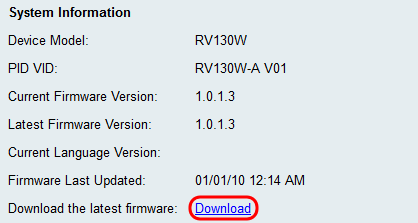
Etapa 4. (Opcional) Se quiser que o dispositivo reverta para as configurações padrão de fábrica quando a atualização de firmware/idioma for aplicada, marque a caixa de seleção Reset all settings/settings to fatory defaults. As alterações são aplicadas após a reinicialização do dispositivo.
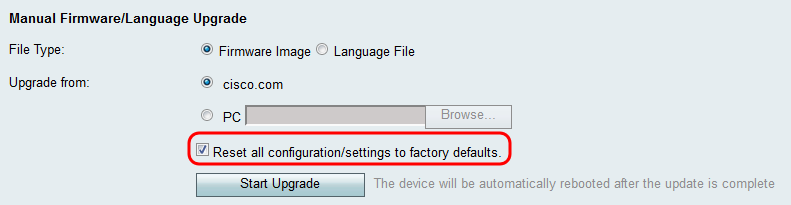
Etapa 5. Clique em Start Upgrade para iniciar a atualização. O dispositivo será reinicializado automaticamente quando a atualização for concluída.
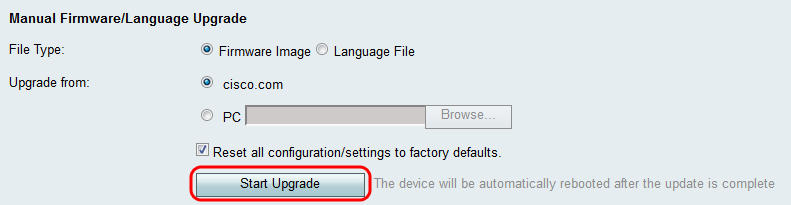
Histórico de revisões
| Revisão | Data de publicação | Comentários |
|---|---|---|
1.0 |
12-Dec-2018 |
Versão inicial |
 Feedback
Feedback